win11电脑麦克风没声音怎么办
- 分类:Win11 教程 回答于: 2022年07月04日 09:30:07
win11系统是可以接受不同外接设备来协助用户使用系统操作,不过最近有部分小伙伴在反应说自己win11系统在连接了麦克分之后没有任何的反应,那么win11电脑麦克风没声音怎么办呢?下面,小编就把win11电脑麦克风没声音的解决方法分享给大家。
工具/原料
系统版本:win11家庭版
品牌型号:惠普 星13Air
方法:
1、首先我们进入Win11系统桌面,点击居中菜单栏开始菜单,接着点击“设置”。

2、然后进入windows设置页面之后,我们点击左侧的“隐私和安全性”选项。
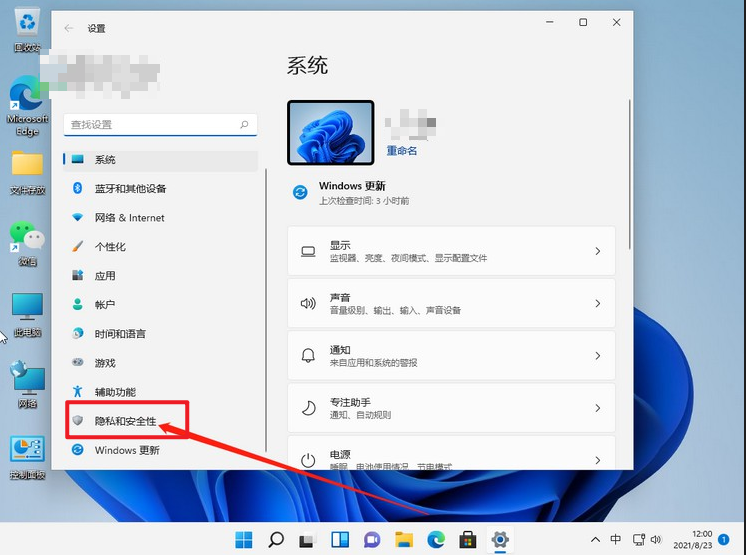
3、进入隐私设置页面,接着在右侧栏中找到并点击进入“麦克风”选项。

4、点击开启“麦克风访问权限”选项,并检查相关应用的权限。

总结:
以上就是win11系统麦克风突然没声音的解决方法,希望上面的教程能帮助到大家。
 有用
26
有用
26


 小白系统
小白系统


 1000
1000 1000
1000 1000
1000 1000
1000 1000
1000 1000
1000 1000
1000 1000
1000 1000
1000 0
0猜您喜欢
- 电脑如何重装系统win11正式版..2022/05/21
- 台式电脑如何重装系统win112022/07/15
- 如何去除win11左下角的文字2022/12/01
- win11一键重装系统的详细步骤图解..2021/07/21
- 想知道win17怎么升级win112022/10/14
- 处理器r7 5800h不能用win11吗2023/02/08
相关推荐
- 笔记本电脑怎么重装系统windows11的教..2021/11/10
- win11任务栏堆叠展开的设置教程..2022/02/15
- win11几点推送更新分享2022/10/20
- win11永久激活有什么用怎么激活..2022/10/14
- win11是什么分区格式如何查看分区格式..2022/11/13
- 电脑怎么重置本地账号win112022/07/07

















